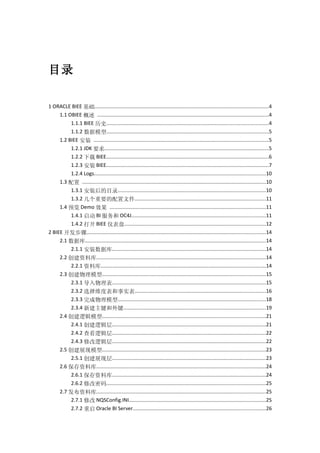
Biee 入门讲座
- 1. 目录 1 ORACLE BIEE 基础........................................................................................................................4 1.1 OBIEE 概述 ......................................................................................................................4 1.1.1 BIEE 历史...............................................................................................................4 1.1.2 数据模型...............................................................................................................5 1.2 BIEE 安装 ........................................................................................................................5 1.2.1 JDK 要求.................................................................................................................5 1.2.2 下载 BIEE................................................................................................................6 1.2.3 安装 BIEE................................................................................................................7 1.2.4 Logs......................................................................................................................10 1.3 配置 ..............................................................................................................................10 1.3.1 安装后的目录......................................................................................................10 1.3.2 几个重要的配置文件..........................................................................................11 1.4 预览 Demo 效果 ...........................................................................................................11 1.4.1 启动 BI 服务和 OC4J............................................................................................11 1.4.2 打开 BIEE 仪表盘.................................................................................................12 2 BIEE 开发步骤...........................................................................................................................14 2.1 数据库............................................................................................................................14 2.1.1 安装数据库..........................................................................................................14 2.2 创建资料库....................................................................................................................14 2.2.1 资料库.................................................................................................................14 2.3 创建物理模型................................................................................................................15 2.3.1 导入物理表..........................................................................................................15 2.3.2 选择维度表和事实表..........................................................................................16 2.3.3 完成物理模型......................................................................................................18 2.3.4 新建主键和外键..................................................................................................19 2.4 创建逻辑模型................................................................................................................21 2.4.1 创建逻辑层..........................................................................................................21 2.4.2 查看逻辑层..........................................................................................................22 2.4.3 修改逻辑层..........................................................................................................22 2.5 创建展现模型................................................................................................................23 2.5.1 创建展现层..........................................................................................................23 2.6 保存资料库....................................................................................................................24 2.6.1 保存资料库..........................................................................................................24 2.6.2 修改密码.............................................................................................................25 2.7 发布资料库....................................................................................................................25 2.7.1 修改 NQSConfig.INI..............................................................................................25 2.7.2 重启 Oracle BI Server...........................................................................................26
- 2. 2.8 Answers – 答复...............................................................................................................26 2.8.1 登陆 BI Dashboards..............................................................................................26 2.8.2 选择主题.............................................................................................................27 2.8.3 预览报表.............................................................................................................29 2.8.4 新建文件夹..........................................................................................................29 2.8.5 保存报表.............................................................................................................30 2.9 Dashboards – 仪表盘......................................................................................................31 2.9.1 创建仪表盘..........................................................................................................31 2.9.2 编辑仪表盘..........................................................................................................31 2.9.3 查看仪表盘..........................................................................................................33 3 Answer 详细介绍......................................................................................................................34 3.1 列....................................................................................................................................34 3.1.1 新建报表.............................................................................................................34 3.1.2 列属性.................................................................................................................35 3.1.3 fx-编辑属性..........................................................................................................36 3.1.4 添加筛选器..........................................................................................................37 3.1.5 最终效果.............................................................................................................38 3.2 答复................................................................................................................................38 3.2.1 Prompts-报表提示...............................................................................................38 3.2.2 Title-标题.............................................................................................................39 3.2.3 Legend-图例.........................................................................................................40 3.2.4 Narrative-叙述内容..............................................................................................41 3.2.5 Ticker-标记视图...................................................................................................42 3.2.6 合计.....................................................................................................................43 3.2.7 Chart-图表............................................................................................................44 3.2.8 Pivot Table-数据透视图.......................................................................................45 3.2.9 Gauge-计量表......................................................................................................45 3.2.10 Column Selector-列选择器................................................................................47 3.2.11 View Selector-视图选择器.................................................................................47 4 Dashboard 详细介绍.................................................................................................................49 4.1 仪表盘设置....................................................................................................................49 4.1.1 管理.....................................................................................................................49 4.1.2 我的账户.............................................................................................................49 4.2 仪表盘功能....................................................................................................................49 4.2.1 Dashboard Prompt-仪表盘提示...........................................................................50 4.2.2 Link or Image-链接或图像...................................................................................51 4.2.3 Embedded Content-嵌入式内容..........................................................................52 4.2.4 Text-文本..............................................................................................................53 4.2.5 Briefing Book-简要簿...........................................................................................54 4.2.6 Folder-文件夹......................................................................................................56 4.2.7 Guided Nav. Link-引导导航 链接........................................................................56 4.2.8 Briefing Book Nav. Link-工作簿导航 链接...........................................................57 4.2.9 BI Publisher 报表..................................................................................................58 4.2.10 条件显示内容....................................................................................................59
- 3. 5 Delivers 介绍.............................................................................................................................60 5.1 Scheduler 配置...............................................................................................................60 5.1.1 安装计划表..........................................................................................................60 5.1.2 配置 Job Manager................................................................................................61 5.1.3 添加用户认证......................................................................................................62 5.1.4 查看 Scheduler.....................................................................................................64 5.2 Delivers 应用...................................................................................................................65 5.2.1 编辑我的客户......................................................................................................65 5.2.2 创建 iBot..............................................................................................................67 5.2.3 查看 Alerts...........................................................................................................69 5.2.4 发送 Mail..............................................................................................................69 6 其他功能介绍...........................................................................................................................72 6.1 钻探................................................................................................................................72 6.1.1 修改维度表..........................................................................................................72 6.1.2 创建维度.............................................................................................................74 6.1.3 修改层次结构......................................................................................................75 6.2 导航................................................................................................................................79 6.2.1 列导航.................................................................................................................79 6.3 Writeback........................................................................................................................82 6.3.1 修改物理层..........................................................................................................82 6.3.2 修改连接池..........................................................................................................83 6.3.3 创建回写模板......................................................................................................83 6.3.4 回写授权.............................................................................................................84 6.3.5 配置回写报表......................................................................................................84 6.3.6 查看效果.............................................................................................................86 6.3.7 回写限制.............................................................................................................87 6.4 权限................................................................................................................................88 6.4.1 Administration Tool..............................................................................................88 6.4.2 新建 Group...........................................................................................................88 6.4.3 新建 User.............................................................................................................91 6.4.4 登陆 Answer.........................................................................................................92 6.5 数据迁移........................................................................................................................93 6.5.1 资料库迁移..........................................................................................................93 6.5.2 Catalog 迁移.........................................................................................................93 6.5.3 报表迁移.............................................................................................................95 6.5.4 其他内容迁移......................................................................................................95 6.6 附录................................................................................................................................95 6.6.1 系统变量.............................................................................................................95 7 常见问题...................................................................................................................................97 7.1 问题记录........................................................................................................................97 7.1.1 Oracle BI Scheduler Error: nQSError: 68019 Authentication Failed.......................97 7.1.2 [nQSError: 75006] Failed to send MAIL command. Authentication required........97 8 Open and Closed Issues for this Deliverable...............................................................................98
- 4. 1 ORACLE BIEE 基础 本文档参考如下文档: <<Presentation Services Administration Guide.pdf>> <<Oracle Business Intelligence Scheduler Guide.pdf>> <<深入浅出 Oracle 之 BIEE.doc>> {--Author:黄建华} <<GITI_BIEE 应用培训文档.doc>> {--Author:史荣} 1.1 OBIEE 概述 1.1.1BIEE 历史 BIEE:Oracle Business Intelligence Enterprise Edition Oracle 在 05 年底收购 Siebel,取其前端开发工具 Siebel Analytics 作为 Oracle BI 的新平台。区别原 Discoverer 起见,称为 Enterprise Edition,而原来的 Discoverer 就变成了 Standard Edition 了。二者 各取部分结合,加个 xe,于是又有所谓的 Standards Edition One.这就是 OBIEE、OBISE 和 OBISE ONE 的简单缘起。 07 年 Oracle 收了 Hyperion,于是取 Hyperion BI 的部分组件,合并升级为现在的 OBI EE Plus。
- 5. 1.1.2数据模型 BIEE 的数据模型分为 3 层: 1、 物理层 Physical,用于定义和连接各类异构数据源,如关系型数据库、符合 XML 规范的源数据 、 OLAP 服务、Essbase、Excel 等,具体定义数据源物理表结构、字段数据类型、主外键。可简单理解为“物 理表定义”。值得一提的是,BIEE 只是保存定义,并没有存储数据本身。物理层通过“连接池”、“缓存查 询结果”等技术来提高性能。 2、 逻辑层 Business Model and Mapping,基于物理层构建的 DW 多维数据模型如星型模型或雪花模 型,以及定义逻辑模型与物理模型间的映射关系。需要定义事实表和维度表的主外键关系,可以定义维度 表的层次和事实表的度量。这里是整个 BIEE 的设计核心,需要“整合”开发人员和业务人员两种视觉。一 个逻辑层的表,可能来自多个物理层的表;一个逻辑层的字段,可以来自多个物理层的多个表。 3、 展现层 Presentation,该层隐藏掉任何技术术语和模型,去掉任何业务不关心的字段如 ID 列,以 最终用户的视角和术语行描述。最常见的做法是面对不同的用户组——业务部门,来设计不同的展现层分 析项。这样做的好处是:可以把报表开发交还给业务人员。展现模型中的一个 Catalog 对应 Oracle Answer 中的一个 Subject Area。 1.2 BIEE 安装 1.2.1JDK 要求 下载 JDK1.5 以上版本并安装,可从 http://java.sun.com/javase/downloads/index.jsp 下载。我用 的是 JDK1.6。如果是拷贝过来的,记得手工添加系统环境变量,如下图:
- 6. 1.2.2下载 BIEE 可从 OTN http://www.oracle.com/technology/software/index.html 下载,也可从 edelivery http://edelivery.oracle.com 下载。不过后者在国内很难连上。我用的是 10.1.3.3.3。 Windows 下的安装文件名是 biee_windows_x86_101330_disk1.zip,大小约 1.3GB。解压后,会有 三个文件夹,如下图:
- 7. 其中 Client_Ancillary 文件夹中有 Briefing Book Reader(BIEE 提供报表快照的保存,快照文件使用该 Reader 工具来打开)和开放接口的安装文件。 Server 文件夹中是 BIEE 的主体服务器的安装文件。 而 Server_Ancillary 是 BIEE 配套的桌面组件 BI OFFICE 和 BI Publisher,可以用来进行桌面办公协 同和生成高级报表。 1.2.3安装 BIEE 1. 运行~ServerOracle_Business_Intelligencesetup.exe 2. C 盘需要 200M,安装盘需要 2G 以上磁盘空间,其实装完只占用空间 1.43G 左右。 3. 选择 Basic 安装,设置安装路径,尽量避免中文路径和目录名称中出现特殊字符,安装类型一般 选择 Basic,使用该种类型的安装,BIEE 的 Web Server 将由 Oracle Oc4j 组件来提供,如果选择高级 类型,则需要前置安装 Oracle AS 10g。
- 8. 4. 选择 Complete 安装,Next 5. 设置 JDK 目录和 oc4jadmin 密码(也设置为 oc4jadmin)
- 9. 6. 设置服务账号,保留默认值 LocalSystem,密码空,下面的服务类型全都改成手动,需要用的 时候手工启动即可,否则系统启动太慢。 7. 选择错误消息的语言,保留默认值 English
- 10. 8. 正式开始安装前,会先安装.Net Framework2.0 和 VC++ 2005 redistributable,整个安装 过程持续 30 分钟左右,不过很快就发现进度条已经 100%了,耐心等待即可。整个安装完成后需要重启。 安装完后,建议将注册表启动加载位置上的 OC4J 删除,需要打开 Oracle BI Interactive Dashboards 的时候,Start OC4J 即可。 1.2.4Logs BIEE 目录有很多 log 日志,可以很方便的定位错误,分别为: 1. BI 的安装日志:~OracleBIloginstall.log 2. BI Server 的日志文件:~OracleBIServerLog 3. BI Presentation Server 日志:~OracleBIDataweblogsawlog0.log 4. Job Manager 日志:~OracleBIDatajobmanager 5. iBot 的错误日志:~OracleBIServerlogiBots 6. Scheduler 日志:~OracleBIserverLogNQScheduler.log 1.3 配置 1.3.1安装后的目录 安装后的目录很干净,就两个:
- 11. 1. OracleBI 目录存放 BI Server 的 Repository,配置文件等; 2. OracleBIData 中则包括了 BI Presentation 中的报表目录文件和 Presentation 相关的配置文 件。 1.3.2几个重要的配置文件 1. ~OracleBIServerNQSConfig.INI 配置了 BI Server 的主要参数,如 Repository、cache 等。改这个文件要重启 BI Server 服务才能生效。 2. ~OracleBIServerRepository 目录中主要就是 BI Server 的 Repository 文件, BI Server 只能把这个目录下的 rpd 文件 online 装载。 3. ~OracleBIDataWeb 文件夹下的 catalog 文件夹包含了报表的定义等信息。config 文件夹 中则包含了一些重要的配置文件,尤以 instanceconfig.xml 为重。它配置了 BI Presentation 实例的一 些重要信息,例如使用了哪一个 Catalog 文件夹。修改这个文件之后需要重启 Oracle BI Presentation Server 的服务生效。 1.4 预览 Demo 效果 1.4.1启动 BI 服务和 OC4J 首先查看下面三个服务是否启动,如果没有,要手工启动: Oracle BI Server Oracle BI Presentation Server Oracle BI Java Host
- 12. 然后启动 OC4J 服务(即开始程序中的 Start OC4J),运行后可能有警告,忽略,如下图 1.4.2打开 BIEE 仪表盘 在程序中打开 Oracle Business Intelligence/Welcome to Oracle BI EE,点击 Oracle BI Interactive Dashboards,用 Administrator 登陆,密码也是 Administrator(前面安装时设置的),效 果如下图:
- 14. 2 BIEE 开发步骤 本文档主要适用于刚接触 BIEE 的群体,会详细介绍如何 Administration tools 的开发,Answer(答复)、 Dashboard (仪表盘)以及 iBot 的使用。 数据建模和 ETL 等不包含在该文档中。 2.1 数据库 2.1.1安装数据库 建议在本地安装一个数据库,最好是 10G 的数据库,9i 的据说连接不上。 我装的是 Oracle 10.1.0.2.0 Client,并且启用了 scott 用户,TNSNAME 为 ORCL。 用 scott 用户登陆数据库,执行脚本 create_objects.sql 创建测试用表和数据。 2.2 创建资料库 2.2.1资料库 N: Admin Tool/File/New
- 15. 资料库名字为 sales.rpd,保存在~ OracleBIserverRepository 下。可以看到一个空资料库,分三 栏,对应三层设计模型,如图: 2.3 创建物理模型 物理模型可以手工创建,但最简单的方法是从源数据库直接导入。 2.3.1导入物理表 N: Admin Tool/File/Import/from Database 在首先弹出的 Select Data Source 对话框输入如下图的连接信息:
- 16. BIEE 的演示案例 paint.rpd 中使用的是 XML 数据源,这里我们选择 OCI 10g/11g。 2.3.2选择维度表和事实表 在 Import 对话框里可以选择需要导入的数据库对象,这里可以根据对象类型筛选树形列出的数据库对 象。建议为所有数据库表建立视图。这样做的好处是:如果数据库发生了变化只需要修改视图定义,BIEE 中的修改工作可以减少很多。 在我的例子中,由于表结构过于简单,因此没定义 View,选中客户、物料、销售员以及销售记录表,如图:
- 17. 在第一次导入物理模型时,还需要设定 BI Server 进行数据查询时使用的连接信息。
- 19. 2.3.4新建主键和外键 接下来要定义各物理表的主键和外键,如果在数据库中已经定义了表的主键和外键,BIEE 会自动 Import 进来,那么这步可以略过。 双击 T_SALE_TRANSACTION 表,在 Physical Table 对话框的 Foreign Keys 页上点 New 按钮, 选择物料表及其主键 ITEM_ID 与事物表关联,如图:
- 20. 使用同样的方法定义其他表的主键和外键。使用右键菜单“Physical DiagramObject(s) and All Joins”可以查看数据源的物理模型图,最终结果如下:
- 21. 2.4 创建逻辑模型 2.4.1创建逻辑层 将整个 Physical Schema“OM”拖到“Business Model and Mapping”窗口,Administrator Tool 将 按照物理模型的结构原样创建逻辑模型,自动将物理表的主键作为逻辑表的主键,同时创建逻辑表中的逻 辑连接(Logical Join)。 Server Administration Guide 文档建议在逻辑模型中不要建立逻辑外键(Logical Foreign Key), 而应使用逻辑连接。
- 22. 2.4.2查看逻辑层 通过右键逻辑层的节点,选择 Business Model Daigram/Whole Daigram 可以看到逻辑关系图。将表 关系改为 1..n,连接方式改为 Left Outer。 2.4.3修改逻辑层 将除 ID 以外的字段改成中文,方便后面展现层直接使用。其实 Administrator Tool 提供了一个工具,可 以自动地修改逻辑表和逻辑字段的名称,完成去掉下划线、首字母大写之类的工作, ToolsUtilitiesRename Wizard,不过在国内用处不大。
- 23. 2.5 创建展现模型 2.5.1创建展现层 将整个 Business Model“OM”拖到“Presentation”窗口,Administrator Tool 将按照逻辑模型的结构 原样创建展现模型。展现模型的目录被称为 Presentation Catalog,也就是在 Oracle Answer 中看到 的 Subject Area。在展现模型中,所有不希望业务用户看到的字段可以删掉,例如所有 ID 字段。
- 25. 2.6.2修改密码 新创建的资料库 Administrator 密码为空,我们可以使用“ManageSecurity”菜单打开“Security Manager”设置密码,在这里我们把密码设为 Administrator。 2.7 发布资料库 2.7.1修改 NQSConfig.INI 修改 Oracle BI Server 的配置文件 $OBIEE_HOMEserverConfigNQSConfig.INI,找到 “[ REPOSITORY ]”部分,指定新建的资料库文件: [ REPOSITORY ] Star = sales.rpd, DEFAULT;
- 26. 2.7.2重启 Oracle BI Server 每次修改配置文件后,需要重启服务:Oracle BI Server。 2.8 Answers – 答复 2.8.1登陆 BI Dashboards N:开始菜单/Oracle Business Intelligence /Welcome to Oracle BIEE 点击 Oracle BI Interactive Dashboards,用 Administrator/Administrator 登录。 因为原来的 Request 都是针对 paint 资料库的,现在替换成 sales,所以都报 View Display Error。 点击工具栏中的 Answers 进入报表开发界面,可以看到 Subject Areas 中出现了 Sales Analysis 主题, 如图:
- 27. 2.8.2选择主题 点击 Sales Analysis 进入该主题,在左侧可以看到所以的维度信息和度量信息,如图:
- 29. 2.8.3预览报表 直接点击 Results 标签页就可以预览报表的结果,如图: 2.8.4新建文件夹 保存报表之前先创建一个文件夹,路径:SettingsAdministrationManage Presentation CatalogLook in Shared Folders,点击 Create New Folder 创建新文件夹,如图,在共享文件夹中 创建一个名为 Sales Analysis 的子文件夹。 创建成功后关闭窗口。
- 31. 2.9 Dashboards – 仪表盘 2.9.1创建仪表盘 路径:SettingsAdministrationManage Interactive Dashboards,点击 Create Dashboard 创建 新仪表盘,如图,选择 Group Folder 为“Sales Analysis”,仪表盘名称为 Sales: 2.9.2编辑仪表盘 点击上方的 Dashboards 链接,看到最上方出现了 Sales 链接,点击可以看到如下画面:
- 32. 点击右上角的 Page Options 下拉框,通过其中的 Edit Dashboard 进入议表盘设计界面,如图: 如果想新增标签页,就点击 Page 后面的+按钮。 直接把 Shared Folders 下的 Sales Analysis 的“产品销售情况明细”报表拖到右面灰色框内,点击 Save 保存。
- 34. 3 Answer 详细介绍 下面详细介绍仪表盘中的各种功能,是如何实现的。 3.1 列 Ø 列属性:可以编辑列的属性,以控制列的外观和布局及其内容。此 外,还可以指定仅在列的内容符合某些条件时才应用的格式。 Ø 编辑列公式:可以对列的值进行函数处理 Ø 添加筛选器:列筛选器可以限制请求,相当于添加一个 Whre 条件。 你可以为特定请求创建列筛选器,并将其保存到个人筛选器文件夹(我的筛选 器)中,如果你希望其他用户也能使用这些列筛选器,则可以将其保存到共享 筛选器文件夹中。 Ø 删除列:将列从布局中删除。 3.1.1新建报表 练习需要,新建一个产品销售汇总报表,如下图:
- 35. 3.1.2列属性 列属性里主要是数据格式和条件格式,比如说对销售数量的列属性进行修改: 点击 Conditional Farmat 页面的 Add Condition 按钮,可以创建筛选器并且分别显示不同的 Image, 如图,点击红圈部分可以弹出 Edit Format:
- 36. 3.1.3fx-编辑属性 这里可以修改列提示,可以对列使用函数,比如聚合或者转换: 还可以使用 Bins 界面新增条件字段,其实 Bins 也是使用 case when 语句。例如,新建一列“颜色”, 通过数量的范围来确定各个范围的值:
- 40. 3.2.3Legend-图例 给产品销售汇总报表添加图例,点击 Add View 按钮,选择 Legend。
- 41. 3.2.4Narrative-叙述内容 叙述视图中可以添加一些报表的说明信息,并且可以利用 HTML 代码编辑复杂格式。点击 Add View 按钮, 选择 Narrative。
- 42. 需要换行的话,在前缀、叙述和后缀后面添加 Line Break(换行符)。 看看最终效果: 3.2.5Ticker-标记视图 利用标识视图可以用滚动方式展现数据,其数据的展现的方式用 HTML 编写脚本,需要了解 HTML 的语 法。具体的代码就不粘贴了,有兴趣的可以参考 paint.rpd。
- 43. 3.2.6合计 合计包括报表合计和指定列的分组合计,值得注意的是需要先更改度量(比如销售数量)的聚合规则为 Sum,否则点∑是没反应的。 1、报表合计:选择视图顶部的总计按钮 2、分组合计:选择想汇总层次的列的汇总依据,比如销售数量,更改其 fx 的 Aggregation Rule 为 Sum,然后点物料描述的∑按描述分组汇总,如图:
- 45. 3.2.8Pivot Table-数据透视图 这个不用多说了,跟 Excel 里的一样: 3.2.9Gauge-计量表 计量表可以通过指针的方式显示数值的百分比,首先设置计量表范围,包括上下限和每个范围使用的颜色:
- 46. 报表效果:
- 47. 3.2.10Column Selector-列选择器 列选择器可以动态显示列,当报表的列数过多,而有一些信息又不需要同时出现时,可以使用列选择器, 比如我可以在之前的例子中将客户、销售员和日期放入一个列。 添加视图列选择器,将需要动态显示的 点 列 Include Selector 打勾,如图: 3.2.11View Selector-视图选择器 当有多个视图时,比如表格、图表和计量表,可以通过视图选择器来动态显示需要的报表界面。点 添加视 图视图选择器:
- 48. 预览效果:
- 49. 4 Dashboard 详细介绍 下面详细介绍仪表盘中的各种功能是如何实现的。 4.1 仪表盘设置 4.1.1管理 比较简单,自己看吧。 4.1.2我的账户 1. 可以设置缺省仪表盘,用户界面语言和时区等。 2. Delivers 设置,后面会讲到。 3. 添加组。 4.2 仪表盘功能 仪表盘主要功能如下:
- 50. 4.2.1Dashboard Prompt-仪表盘提示 仪表盘的提示用来动态控制仪表盘上内容过滤条件,仪表盘提示的开发步骤: 1. 选择 Answer 页面,在浏览器左上角的目录中,点击 新仪表盘提示 2. 设置仪表盘提示作用的范围 1) 仪表盘:限制整个仪表盘的内容
- 51. 2) 页:限制仪表盘页的内容 3. 选择分析项作为提示,从左边的维度表中拉需要的列过来,保存至 文件夹。 4.2.2Link or Image-链接或图像 可以将文本和图像链接添加至仪表盘,并指定在用户单击链接时将出现何种情形 标题(Caption):链接显示的标题 目的地:有两个选项, 1. URL:会导航到 URL 地址 2. 请求或仪表盘:会导航到你指定的请求或仪表盘 目标:链接目的地打开方式,是否弹出新窗口 图像:引用图像的地址
- 54. 4.2.5Briefing Book-简要簿 如果您所在组织获得了 Oracle BI Briefing Books 许可,您可以将仪表盘页或个人请求的静态快照存储 在一个或多个简要簿中, 然后可以下载并共享简要簿以供离线查看。您也可以使用 Oracle BI Delivers 更新、计划和传送简要簿及其内容。 一、单击仪表盘页底部附近的“添加至简要簿”按钮,如图: 点击弹出
- 55. 点创建新简要簿弹出新界面,录入简要簿的名称和描述,保存。 二、介绍一下保存选项的一些属性: 1. 对于内容类型,请选择以下选项之一: 1) 快照。此选项用于按内容的当前状态添加内容。快照内容保留了原始数据,并且不会在重新运行 简要簿时进行更新。快照内容将不通过 Oracle BI Delivers 进行更新。 2) 可更新。无论何时下载简要簿,或将其指定为 Oracle BI Delivers 中 iBot 的传送内容时,都 会刷新此内容。 2. 请为“按照简要簿导航链接操作”选择以下选项之一: 1) 否。将不按照简要簿导航链接操作。 2) 是。将按照简要簿导航链接操作。
- 56. 3. 如果为“简要簿导航链接”指定“是”,请在简要簿中选择要跟随的链接数。 可跟随的最大链接数缺省值为 5。 三、需要注意的是,必须安装 Oracle Business Intelligence Briefing Book Reader 应用程序才能查 看下载的简要簿,后缀为.sbb 的文件。 4.2.6Folder-文件夹 添加一个文件夹或者简要簿到仪表盘界面,比如,前面做的简要簿: 扩展效果: 4.2.7Guided Nav. Link-引导导航 链接 引导导航链接可为静态链接或条件链接。静态链接始终显示。条件链接仅在结果符合某些条件时才显示。
- 57. 引用来源请求:Yes 为条件链接,即来源请求满足 Show Link 条件显示链接;No 为静态链接,会始终 显示。 目标:选择链接的对象,包括请求或仪表盘、URL 标题:维护链接显示的标题 效果如下,点击链接会弹出销售明细报表: 4.2.8Briefing Book Nav. Link-工作簿导航 链接 添加工作簿导航链接
- 59. 其中,显示模式有两种: 1、嵌入的内容:此选项直接将 Oracle BI Publisher 报表显示在仪表盘中。缺省情况下为报表选择此选 项。可以指定内容的宽度和高度尺寸。 2、链接:Oracle BI Publisher 报表将显示为仪表盘中的链接。如果单击该链接,报表则在新浏览器窗口 中显示。 4.2.10条件显示内容 根据 Oracle BI Answers 为特殊请求返回的结果,你可以有条件地显示仪表盘的整个部分及其内容。为包 含此内容的部分单击“属性”按钮,然后选择“引导导航”: 默认情况下,Section 的来源请求选项是“No”,即始终显示。
- 60. 5 Delivers 介绍 Oracle BI Delivers 是用于根据分析结果创建预警的界面。如果您的组织已获得使用此界面的许可,则可 以使用 Oracle BI Delivers 检测特定的结果,并通过 Web、无线和移动通讯渠道立即通知相关人员或组。 5.1 Scheduler 配置 BIEE 安装后,Oracle BI Scheduler 是无法启动的,需要配置 Scheduler Server(Job Manager)后, Oracle BI Scheduler 服务才能启起来。 5.1.1安装计划表 首先需要安装计划表和账户表到数据库中,分别为: S_NQ_JOB S_NQ_JOB_PARAM S_NQ_INSTANCE S_NQ_ERR_MSG S_NQ_ACCT 这些脚本被存储在$Oracle_BI_HomeserverSchema 下,Oracle 数据库对应的文件名为 SAJOBS.Oracle.sql 和 SAACCT.Oracle.sql。
- 61. 5.1.2配置 Job Manager 在开始菜单中打开 Job Manager,选择 FileConfiguration Options,弹出如下界面: 在这里用到了我们刚才定义的 Table,然后打开 General 界面,输入 Administrator 的密码为 Administrator,其他默认即可。
- 63. <CredentialStorage type="file" path="D:OracleBIDatawebconfigcredentialstore.xml"/> </CredentialStore> 保存后执行下面语句(Windows 下的话,用 cmd): cryptotools credstore -add -infile D:/Works/Software/BIEE/OracleBIData/web/config /credentialstore.xml 执行过程如下: cryptotools credstore -add -infile OracleBIData_HOME/web/config/credentialstore.xml >Credential Alias: admin >Username: SchedulerAdmin >Password: SchedulerAdmin >Do you want to encrypt the password? y/n (y): >Passphrase for encryption: secret >Do you want to write the passphrase to the xml? y/n (n): >File "OracleBIData_HOME/web/config/credentialstore.xml" exists. Do you want to overwrite it? y/n (y): 详细的请参考:<< Infrastructure Installation and Configuration Guide.pdf >>
- 64. 这样 Scheduler 的配置就完成了,启动/重启 Oracle BI Scheduler 服务。 5.1.4查看 Scheduler 打开 Job Manager,选择 FileOpen Scheduler Connection 如果配置成功,会弹出这个界面:
- 65. 5.2 Delivers 应用 5.2.1编辑我的客户 单击 More Products,选择 Delivers 进入 Delivers 界面: 1、单击 Edit My Account 编辑我的客户:
- 66. 单击 Add Email Device,增加 Email 接收地址,点 Finished 完成设置: 可以添加多种接收方式,比如邮件、电话和手持设备等。 2、单击 Add Delivery Profiles,设置 Delivery Profiles,选择优先级为 Normal
- 67. 5.2.2创建 iBot 单击 Create New iBot 按钮创建 iBot,主要设定计划性、内容和接收者,其他默认。 1. 常规: 1) 优先级:正常,iBot 会根据这个优先级发信息给“我的账户”相应级别的设备。 2) 数据可视性:未个性化使得所有用户接收相同的内容,而个性化不是。 3) 运行方式:如果可视性选择“未个性化”,需要指定用户 ID。 2. 条件请求:该选项卡可以选择将触发 iBot 的请求。请求的结果将确定 iBot 是否发送其传送内 容并启动任何后续的动作。 3. 计划:该选项卡可以确定 iBot 的运行时间、运行频率以及停止运行的时间。这个不多说了,跟 ERP 的并发类似。 4. 接收者:该选项卡可以选择要接收此 iBot 传送内容的用户和组。默认是本人。
- 68. 5. 传送内容:iBot 将要发送的内容,通常是仪表盘页或请求,传送格式有 HTML、PDF、XLS、CSV 或文本等。 6. 目的地:该选项卡可以为 iBot 指定所需的设备和目的地范围。 7. 高级:该选项卡可以指定要在完成 iBot 时执行的一个或多个动作。 全部设置完成后保存,顶部工具栏会出现一个 Alerts!图标,如下图: iBot 运行一次后,在 Job manager 中可以看到该 Job,如图:
- 69. 5.2.3查看 Alerts 点击工具栏顶部的 Alerts!链接,查看 iBot 的运行情况: 5.2.4发送 Mail 前面的 iBot 可以看到 Alerts 了,但并没有真正的发出邮件,查看 iBot logs 发现报错:
- 70. [nQSError: 75006] Failed to send MAIL command. Authentication required 其实是因为没有设置 Authenticate against SMTP Server 所致。 打开 Job ManagerFileConfiguration OptionsMail 页面,录入用户和密码: OK,重启 Oracle BI Scheduler 服务(如果还不行,Oracle BI Server 也重启下)。 再去新建个 iBot 试试,这次可以收到 iBot 发送的邮件了:
- 72. 6 其他功能介绍 6.1 钻探 为了实现钻取功能,需要在逻辑模型内创建维度。BIEE 中的维度(Dimension)与 Oracle 数据库中的 DIMENSION 对象概念类似,其中包含层级(Level)以及由各层级构成的层次结构(Hierarchy)。维 度所包含的逻辑列必须来自同一个逻辑表。 这里以销售汇总为例,能够按照物料下钻到销售明细表。 6.1.1修改维度表 修改逻辑表 T_ITEM,在其中添加销售明细字段。将物理模型 T_SALE_TRANSACTIONS 表的 TRX_ID 和 ORDER_TYPE 列拖到逻辑模型的 T_ITEM
- 73. 删除逻辑表来源 T_SALE_TRANSACTIONS,双击 T_ITEM 开始编辑逻辑表来源。点击 Add,添加表之 间的关系,并指定 TRX_ID 等字段的物理来源。 之后定义逻辑字段与物理字段间的映射关系。 由于将 TRX_ID 加入了逻辑表 T_ITEM,因此 T_ITEM 的逻辑主键不再是 ITEM_ID,应改为 TRX_ID。 删除原来的逻辑主键,使用 TRX_ID 创建新的逻辑主键。
- 74. 6.1.2创建维度 现在可以依据逻辑表 T_ITEM 创建维度了 Create Dimension 结果如下:
- 75. 6.1.3修改层次结构 Administration Tools 自动创建的维度表层次不够,还需要修改,由上至下依次为 Item Total,Item,Item Detail。之后将逻辑字段放入相应的层次。与维度对应的逻辑表的主键必须放在最低 层(Detail);Grand Total 层(Item Total)内不添加逻辑字段。Item Dim 维度的结构如下: 右键 Item Total 层,New ObjectChild Level
- 76. 输入名称为 Item,点击 Add 添加下一层为 ITEM Detail,删除 ITEM Total 下的 Detail。 把物料编码、描述和 ITEM_ID 拖到 Item 层下,Detail 层只留下 TRX_ID 和 ORDER_TYPE,将 ORDER_TYPE 改名为订单类型,最终效果如下: Grand Total 层是不允许创建层键的,只需对 Item 层和 Detail 层设置层键即可。并发他们的 Number of elements at this 改为 2(大于 1 即可)。层键为逻辑层元素的唯一组合,层键确定了钻取时的查询路 径。层键的属性中可以设定此层键是否用于下钻,选择了 Use for drilldown 后此层键在 Oracle Answer 中才可用于下钻。Item 层的层键设置如下:
- 77. ITEM Detail 的层键与 Item 层类似,Use for drilldown 设置订单类型为 Y,TRX_ID 为 N
- 78. 验证、保存,登陆 Oracle BI Interactive Dashboards 查看下效果吧。 点击物料编码,可以钻探到该物料的明细: 注意:
- 79. 1. 在逻辑层新增 ITEM Dimension 后,需要重新将整个逻辑层的 Business Model – OM 整个拖 到展现层,替换原先的展现层,钻探才会生效。由于部分字段逻辑变更,这样可能会导致部分原先报表报 错。因此,如果需要钻探查询,建议在创建资料库时就考虑好逻辑模型结构,否则等到报表开发完成再去 创建钻探维度,可能会导致 Answer 和仪表盘大量的修改,甚至整个重做。 2. 在仪表盘编辑界面,Section 的一个属性叫做 Drill in the place(展开位置),选中可以在当前 位置钻取或导航,下面有个返回和后退按钮,不选则会进入新界面。 6.2 导航 6.2.1列导航 列导航可以实现类似钻探的功能,点击记录的列,可以导航至该行的明细信息。允许导航至多个已保存的 请求或仪表盘。下面将举例说明如何实现通过销售汇总的客户导航至该客户的销售明细表: 首先在 Answer 界面打开销售汇总报表,编辑报表,点击“客户名称”的列属性:
- 80. Value Interfaction type 选择 Navigate,点击 Add Navigation Target,选择目标报表和标题 其实到这里列导航就做好了,不过为了能够只追踪选中客户的销售明细,而不是所有客户的明细,还需要 给明细报表添加一个列筛选器,随便加个条件就行:
- 82. 个人感觉 BIEE 这一点比较人性化,只要目标报表具有导航列对应的列筛选器,导航时就会自动筛选数据。 6.3 Writeback 详细请参考:<<Presentation Services Administration Guide.pdf>> Configuring Report Write Back 章节。 以客户查询报表为例,开发步骤如下: 6.3.1修改物理层 修改物理层,被回写的表的 Cacheable 属性,把勾去掉。
- 83. 6.3.2修改连接池 修改连接池,启用 write back,基本默认即可。 6.3.3创建回写模板 在$ORACLE_BI_HOME/web/msgdb/customMessages 新建一个 xml 脚本,名称随意,默认是 load 该目录下所有 xml 文件,比如 my_template.xml,内容如下: <?xml version="1.0" encoding="utf-8" ?> <WebMessageTables xmlns:sawm="com.siebel.analytics.web/message/v1"> <WebMessageTable lang="en-us" system="WriteBack" table="Messages"> <WebMessage name="updateaddr"> <XML> <writeBack connectionPool="Connection Pool"> <insert> </insert> <update>update t_customer set address = '@{c2}' where cust_num = '@{c0}'</update> </writeBack> </XML>
- 84. </WebMessage> </WebMessageTable> </WebMessageTables> 注意:<insert> </insert>之间是有个空格的。 6.3.4回写授权 在仪表盘设置里,授权回写权限。设置管理管理权限回写回写至数据库,添加你的用户组进去即可。 6.3.5配置回写报表 1. 新建一个客户查询报表,报表的布局要跟 my_template.xml 中的布局一致,因为脚本里是按 照 column id 来传值的。
- 85. 2. 点击回写按钮(上图标注的按钮),编辑报表回写属性,OK。注意,这里的模板名称是 my_template.xml 中的<WebMessage name="updateaddr">。 3. 将 address 列格式的值交互作用类型设为 write back。
- 87. 6.3.7回写限制 回写需要注意以下几点: 1. 回写只能用于表格视图,其他如图表、计量表等只能查看,无法编辑回写字段。 2. 回写报表不支持钻探。 3. 回写特性不适合随意的新建记录。换句话说,不要把它当作数据录入工具。 4. 数字类型的字段只能包含数字,请不要包含格式字符如$、¥、#、%等。 5. 字符类型的字段只能包含字符。
- 88. 6.4 权限 创建一个上海区销售员的组和用户,该用户登录后只能查看自己的销售数据。 6.4.1Administration Tool 启动 Administration tool,打开 Security Manager 界面,如图: 6.4.2新建 Group 1. N:ActionNewGroup,新建一个组 SH-Salse:
- 89. 2. permissionGeneral,该页面无需录入,默认能看到所有维信息。如果不希望该组看到 某些维度,可以指定并失效其 read 权限,如下图 SH-Sales 组在 Answer 中将看不到客户维列表,且无 法查看带有客户维信息的报表,会报错:
- 90. 3. 点击 permissionFilters,创建 Filter: 点击 Add 按钮添加 Filter,选择销售员维,点击 Business Model Filter 编辑限制条件:
- 91. 点击 OK,Group 创建好了。 6.4.3新建 User N:ActionNewUsr,新建一个用户 liujia,选择用户所属的组为 SH-Sales:
- 92. 保存修改。 6.4.4登陆 Answer 用新用户 liujia 登陆 Answer,查看销售明细的效果如下,只能看到自己的销售信息: 每次对组/用户作了修改之后,需要用户重新登陆才能生效。
- 93. 6.5 数据迁移 6.5.1资料库迁移 N:$ORACLE_BI_HOME/server/Repository/xxxx.rpd 文件拷贝到目标环境中。 修改目标环境的$ORACLE_BI_HOME/server/Config/NQSConfig.INI。 调整 rpd 文件中数据库连接池的数据源名称。 6.5.2Catalog 迁移 N:$ORACLE_BI_DATA/web/catalog 下的文件拷贝到目标环境中,即 rpd 文件中主题对应的 web catalog,如图:
- 95. 6.5.3报表迁移 N:$ORACLE_BI_HOME/xmlp/XMLP/Reports 下的文件拷贝到目标环境中。 6.5.4其他内容迁移 将其他文件,如回写脚本拷贝到目标环境中。 $ORACLE_BI_HOME/web/msgdb/customMessages/xxxx.xml 6.6 附录 6.6.1系统变量 BIEE 系统中一些常用的变量: 变 量 调 用 值 currentTime @{system.currentTime} system.productVersion @{system.productVersion} session.locale @{session.locale} en-gb session.language @{session.language} en
- 96. rtl @{session.rtl} false session.loginTime @{session.loginTime} session.logoutTime @{session.logoutTime } session.lastAccessTime @{session.lastAccessTime} session.currentUser @{session.currentUser.id} administrator user.homeDirectory @{user.homeDirectory} /users/administrator user.id @{user.id} administrator user.displayName @{user.displayName} administrator
- 97. 7 常见问题 7.1 问题记录 7.1.1Oracle BI Scheduler Error: nQSError: 68019 Authentication Failed. Error Codes: GYFPI8RN 现象:新建 iBot 保存的时候报错,导致无法保存 iBot 原因:密码不对,通常是因为没有执行 cryptotools utility 导致。有的说是因为 Administrator 密码被修 改导致。个人感觉不对,我把密码设空反而无法保存 iBot 了,感觉 Job Manager 中的 Scheduler/General 中的密码应该跟 cryptotools 创建的一致才对。 7.1.2[nQSError: 75006] Failed to send MAIL command. Authentication required 现象:iBot 中的邮箱收不到邮件,iBot logs 中出现上面的错误信息。 原因:没有设置好 SMTP Server 解决:修改 Job Manager 中的 Mail/General,Authenticate against SMTP Server 打钩,填写 username 和 Email password。然后重启 Oracle BI Scheduler 服务(如果还不行,重启 Oracle BI Server)。
- 98. 8 Open and Closed Issues for this Deliverable Add open issues that you identify while writing or reviewing this document to the open issues section. As you resolve issues, move them to the closed issues section and keep the issue ID the same. Include an explanation of the resolution. When this deliverable is complete, any open issues should be transferred to the project- or process-level Risk and Issue Log (PJM.CR.040) and managed using a project level Risk and Issue Form (PJM.CR.040). In addition, the open items should remain in the open issues section of this deliverable, but flagged in the resolution column as being transferred.
